Een afbeelding toevoegen aan een prompt op de Bing AI-website en -app
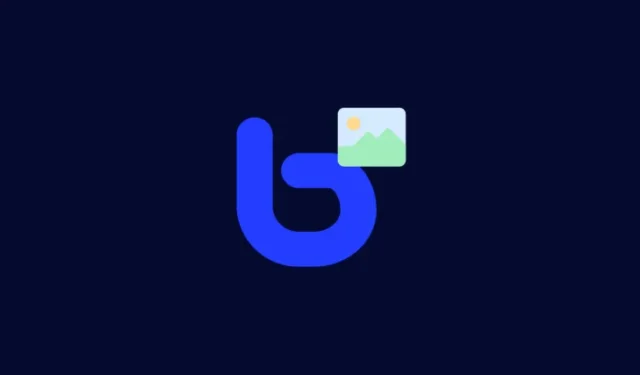
Wat te weten
- Gebruik het lenspictogram in het promptvenster van Bing om een afbeelding toe te voegen. U kunt een link opgeven, een afbeelding van de camera van het apparaat vastleggen of er een uploaden vanaf de opslag van het apparaat.
- De multimodale promptfunctie (tekst en afbeelding) is ook beschikbaar in de Bing AI-app.
In navolging van Bard heeft Bing AI van Microsoft ook de multimodale promptfunctie toegevoegd. Dit betekent dat gebruikers nu een afbeelding in een prompt kunnen toevoegen en er vragen over kunnen stellen. Sinds enige tijd heeft Bing, net als Bard, de mogelijkheid om afbeeldingen te genereren. En nu ontgrendelt de toevoeging van beeldprompts een andere, meer visuele manier van interactie met de Bing AI-chatbot.
De volgende gids laat zien hoe u deze nieuwe functie kunt gebruiken om multimodale (op tekst en afbeeldingen gebaseerde) prompts toe te voegen aan Bing AI en hoe deze in bepaalde opzichten beter kan zijn dan de concurrentie. Laten we beginnen.
Een afbeelding toevoegen aan een prompt op Bing AI
Vanwege zijn voorsprong in de AI-chatbotrace heeft Bing zijn functies met een duidelijke verfijning ontwikkeld, rekening houdend met de verschillende manieren waarop gebruikers het misschien willen gebruiken. U kunt als volgt een afbeelding toevoegen aan uw prompt op Bing AI:
In de Edge-browser
Open Bing in de Edge-browser. Klik dan bovenaan op Chatten .
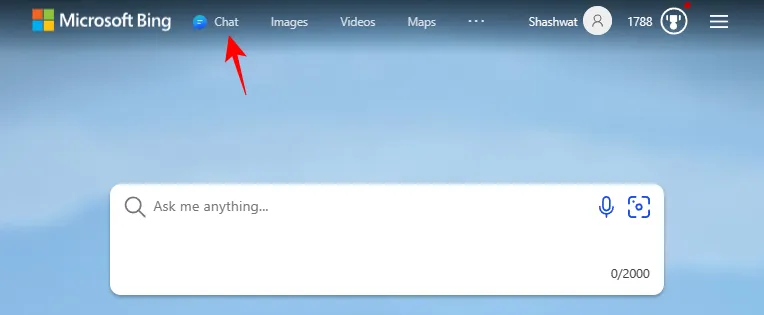
Er zijn ook andere snellere manieren om toegang te krijgen tot Bing , bijvoorbeeld via de taakbalk zelf, dus controleer dat ook.
Zodra u op de chatpagina bent, klikt u op het lenspictogram (“Een afbeelding toevoegen”) rechts van het promptvenster.
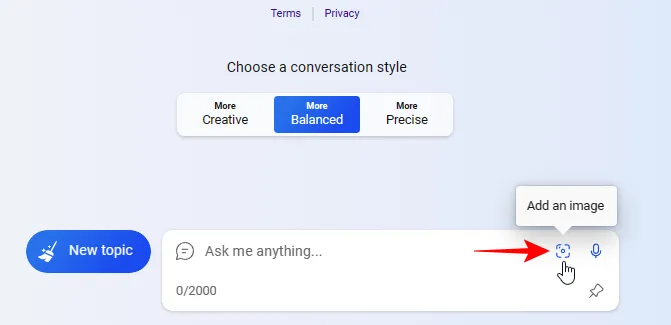
Hier ziet u drie opties:
- Plak de afbeeldings-URL
- Upload vanaf dit apparaat
- Maak een foto
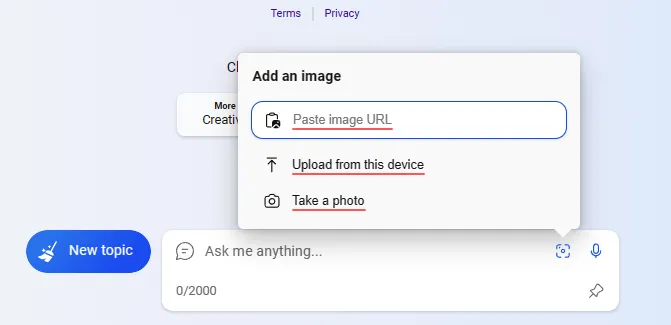
Met alle drie de opties kunt u eenvoudig een afbeelding aan een prompt toevoegen. Dus, als je de afbeeldings-URL hebt, plak die dan in het gegeven veld.
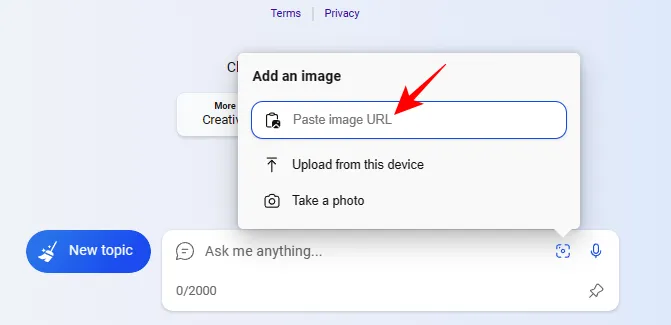
Zodra je de afbeeldings-URL plakt, zal Bing de afbeelding herkennen en uploaden.
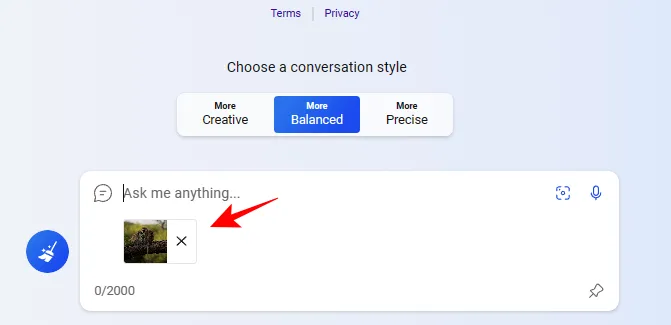
Als je de afbeelding op je computer hebt staan, klik dan op Uploaden vanaf dit apparaat .
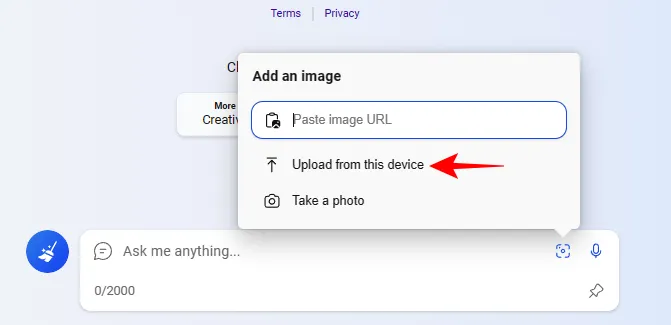
Selecteer vervolgens je afbeelding en klik op Openen .
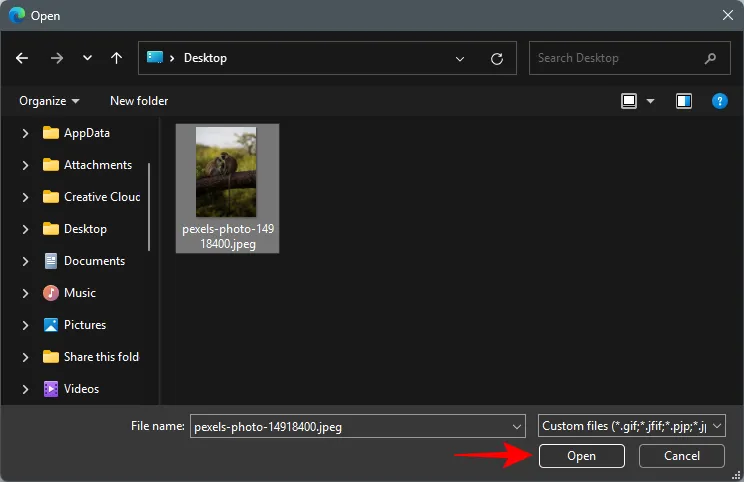
Net als voorheen wordt uw afbeelding onmiddellijk geüpload.
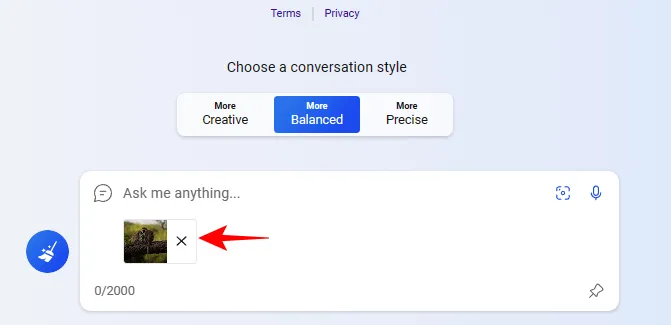
Of, als u een foto van uw webcam wilt maken, klikt u op Maak een foto .
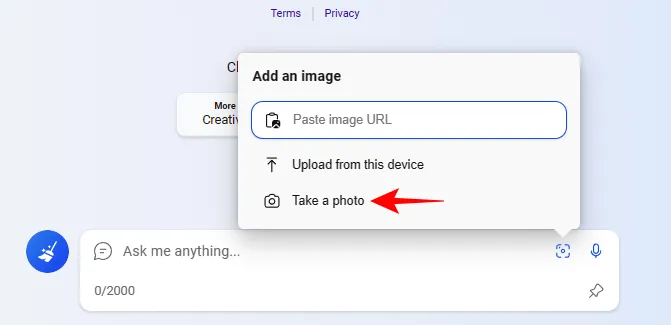
Klik desgevraagd op Toestaan om Bing uw camera te laten gebruiken.
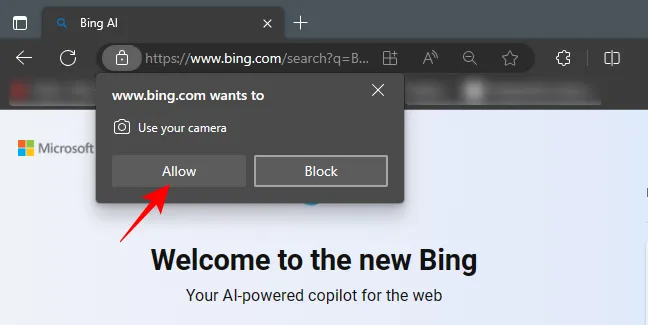
Klik vervolgens op de blauwe stip onderaan om een foto te maken en deze te uploaden.
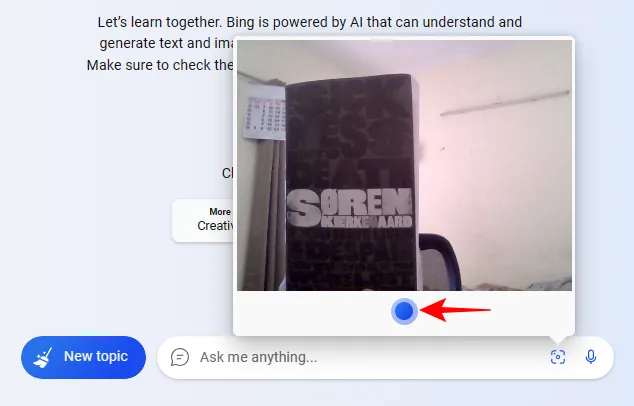
Uw afbeelding wordt geüpload naar de prompt.
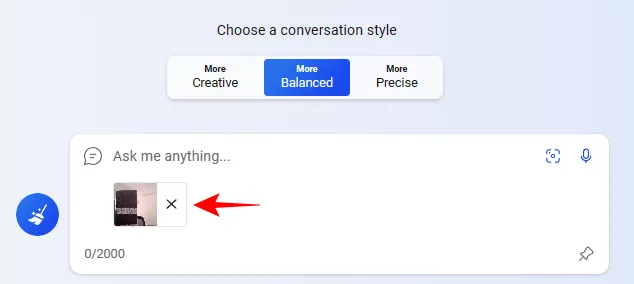
Voeg ten slotte de gewenste tekst toe aan de prompt om vragen toe te voegen over de geüploade afbeelding en klik op Verzenden .
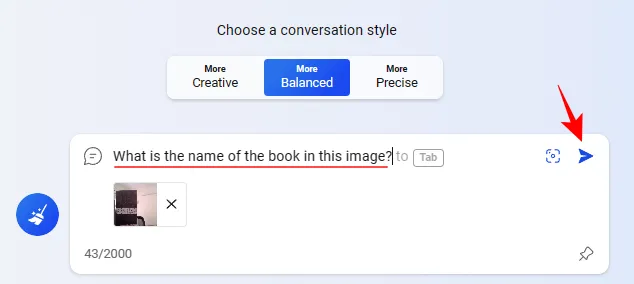
Bing AI start de beeldanalyse en geeft u de juiste antwoorden.
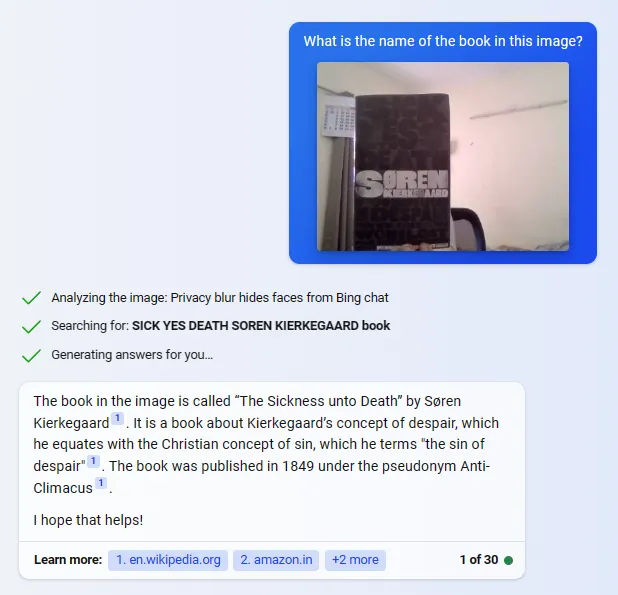
Op de Bing AI-smartphone-app
Wat u ook kunt doen op Bing vanaf een computer, u kunt dit ook doen vanuit de Bing AI-app. Als u deze nog niet heeft, download dan de Bing AI-app voor uw smartphone via de volgende links.
Open Bing AI is geïnstalleerd, open het en tik onderaan op het Bing-logo ( Chat ).

Tik nu, zoals voorheen, op het lenspictogram rechts van het promptvenster.
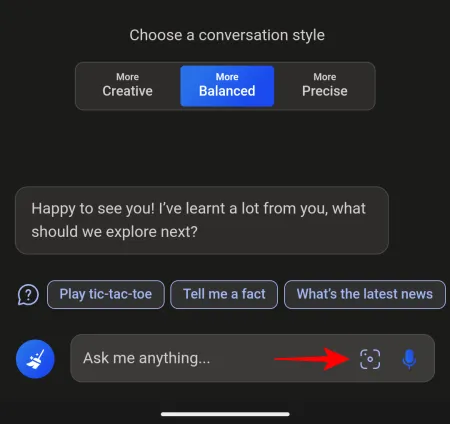
Hierdoor wordt je camera geopend. Hier kunt u kiezen of u nu een afbeelding wilt vastleggen of er een uit de galerijoptie aan de linkerkant wilt kiezen.
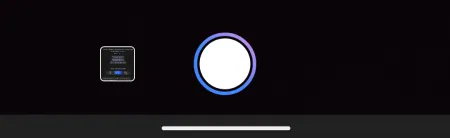
Om een afbeelding vast te leggen, richt u deze naar het object dat u wilt vastleggen en tikt u vervolgens op het ronde sluiterpictogram onderaan.
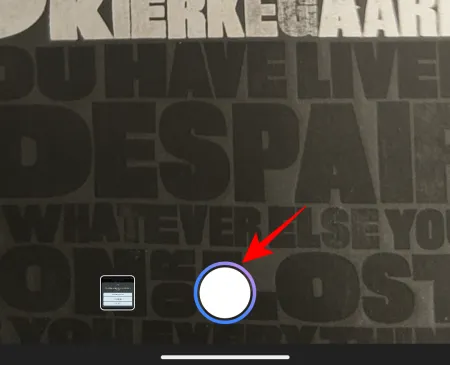
Zodra u dit doet, wordt de afbeelding vastgelegd en geüpload naar uw Bing-prompt.
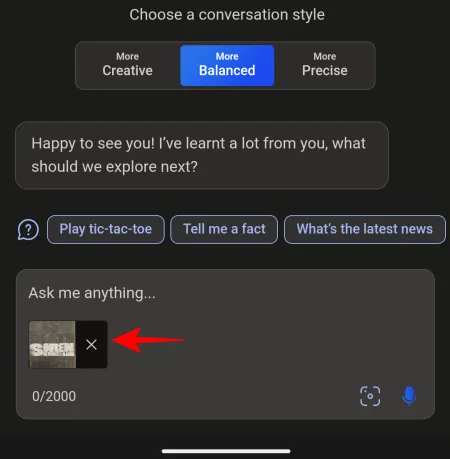
U kunt ook een afbeelding van uw apparaat gebruiken door op het vierkantje aan de linkerkant te tikken.
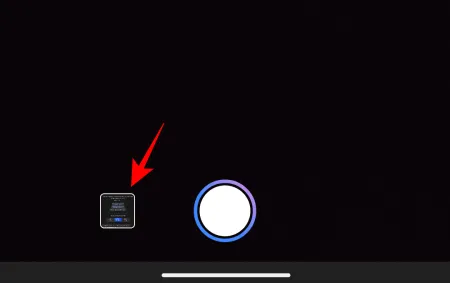
Selecteer een galerij-app.
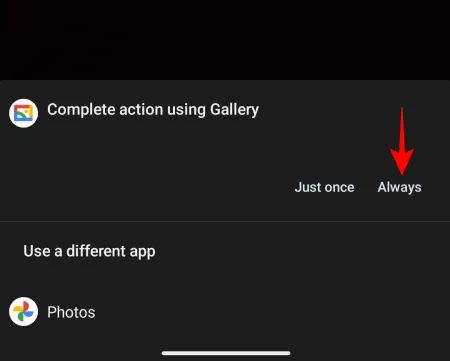
Tik op een afbeelding om deze te selecteren.
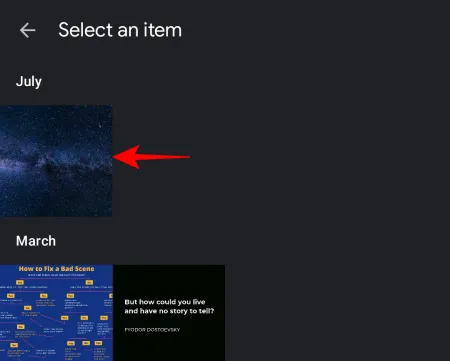
En het zal worden geüpload naar de promptbox van Bing AI.
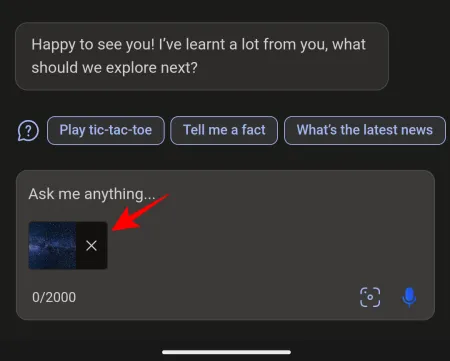
Typ nu gewoon de vraag die u over de afbeelding wilt stellen en klik op Verzenden .
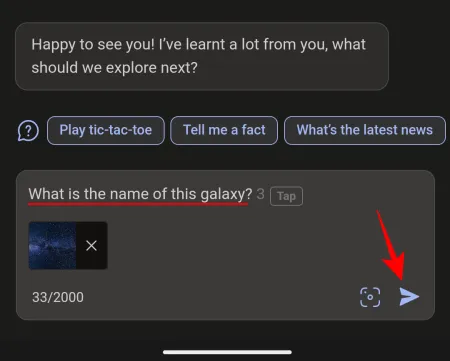
En ontvang het antwoord van Bing.
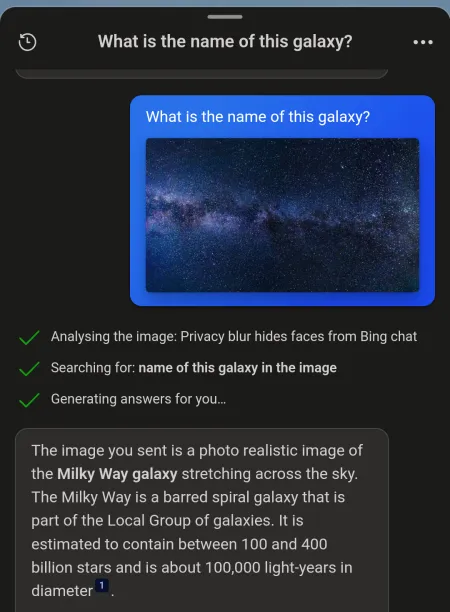
Er is geen speciale optie om een afbeelding van een URL aan de app toe te voegen. U kunt echter gewoon de afbeeldingslink in de prompt plakken en naar de afbeelding vragen.
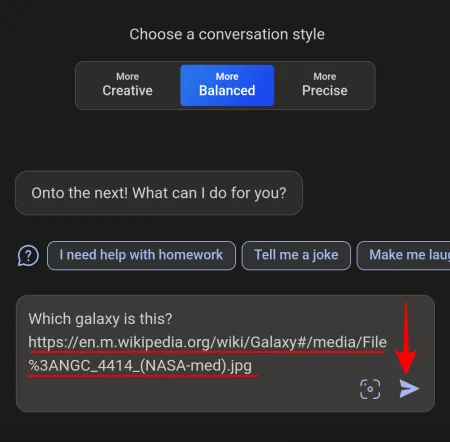
Bing gaat op dezelfde manier verder als voorheen, hoewel u het afbeeldingsvoorbeeld niet in de chat zult zien.
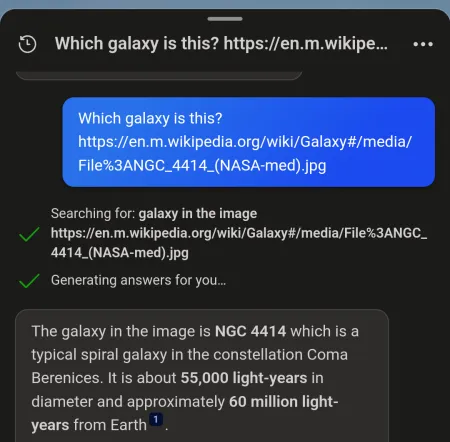
Hoe is Bing AI beter dan Bard bij multimodale prompts?
Ook al versloeg Bard Bing AI door eerder (een paar dagen) de multimodale promptfunctie te lanceren, de implementatie van laatstgenoemde is verreweg de betere.
Afbeeldingen uploaden met computerwebcam en URL: met Bing kunt u niet alleen afbeeldingen vastleggen vanaf de webcam van uw computer, maar u kunt ook afbeeldings-URL’s invoeren om de afbeelding te uploaden – beide zijn momenteel niet beschikbaar op Bard, dat alleen afbeeldingen kan uploaden als bestanden.
Het gemak van een officiële Bing-app: als je chatbots op een smartphone gebruikt, omdat Bard geen officiële app heeft, heb je er alleen toegang toe via een telefoonbrowser. En dus, als u een afbeelding wilt uploaden, gebruikt uw browser mogelijk alleen de native bestandsbeheerder om de afbeeldingen te vinden, in plaats van een galerij-app op uw apparaat, wat voor sommigen misschien een beetje onhandig is. Bing krijgt een duidelijke voorsprong op deze afdeling dankzij de officiële Bing-app.
Het is ook geen geheim dat de GPT-4-architectuur van Bing veel beter is dan Bard’s PaLM 2 (Pathways Language Model).
Afbeeldingen met gezichten identificeren: Bing kan ook afbeeldingen met gezichten erin begrijpen. Het beweert zelfs dat het ze voor Bing Chat zelf verbergt.
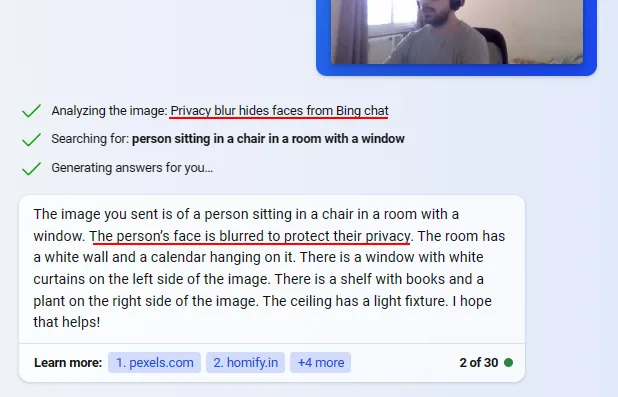
Maar zo’n kenmerk is er niet op Bard; het zal ronduit weigeren dergelijke beelden te analyseren.
FAQ
Hier zijn enkele veelgestelde vragen die licht zouden moeten werpen op enkele andere aspecten van de multimodale promptondersteuning op Bing AI.
Is het veilig om afbeeldingen vast te leggen en te uploaden naar Bing AI?
Ja, het is veilig om afbeeldingen vast te leggen en te uploaden naar Bing AI. Zolang de afbeeldingen niets te hoofdlettergevoelig bevatten en voldoen aan het beleid van Microsoft, is het veilig om ze op Bing te uploaden. Bing AI vervaagt om privacyredenen ook automatisch gezichten wanneer u afbeeldingen met gezichten erin geeft.
Waar is de optie om afbeeldingslinks te uploaden in de Bing AI-app?
In de Bing AI-app is er geen speciale optie om afbeeldings-URL’s toe te voegen aan de prompt, zoals in de Edge-computerbrowser. U kunt echter eenvoudig uw URL in het promptvenster plakken en verzenden. Bing analyseert de afbeelding zoals gewoonlijk.
Kan Bing AI-afbeeldingen genereren?
Ja, Bing kan ook AI-afbeeldingen genereren.
Bing’s implementatie van beeldprompts was misschien een paar dagen te laat, maar het is veel beter uitgevoerd dan die van Google Bard. Met drie verschillende manieren om afbeeldingen te uploaden en de mogelijkheid om afbeeldingen met gezichten erin te begrijpen, zowel in de Edge-browser als in de Bing AI-app, heeft Bing een bepaald voordeel voor zichzelf veiliggesteld.
We hopen dat deze gids je van pas is gekomen bij het toevoegen van multimodale prompts aan de Bing AI-chat. Tot de volgende keer!



Geef een reactie